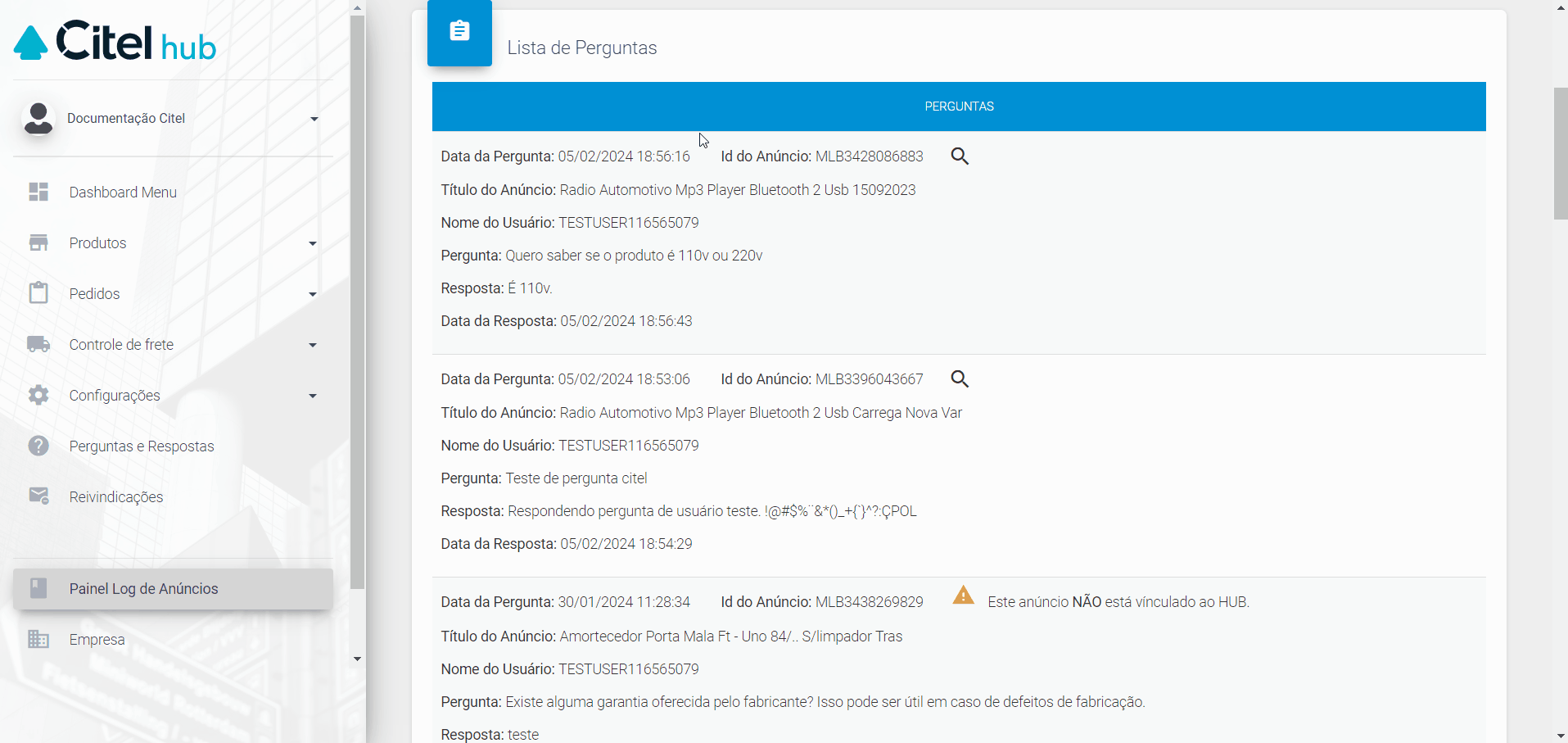Módulo HUB
Visualizar e responder às perguntas dos anúncios do Mercado Livre
O que é
Através do menu Perguntas e Respostas, é possível verificar as perguntas feitas pelos usuários nos anúncios do Mercado Livre, as quais podem ser respondidas diretamente pela plataforma HUB.
Nesta atividade está o passo a passo de como realizar esse procedimento de forma simples e rápida.
Caminho para acessar
Primeiramente, acesse o Hub. Para aprender como acessá-lo, clique aqui.
Para visualizar e responder às perguntas dos anúncios do Mercado Livre, acesse no módulo HUB o menu Perguntas e Respostas [1]:
Caminho de acesso: Menu/Perguntas e Respostas – Notifications

Precisa configurar
Direito de acesso HUB
Para realizar essa atividade, é necessário liberar o seguinte direito de acesso no Hub: Perguntas e Respostas.
Para saber como realizar a liberação de direitos de acesso, clique aqui.
Como fazer
Acesse, no painel do HUB, o menu Perguntas e Respostas [1]:

A tela Perguntas e Respostas será exibida e para visualizar as perguntas é necessário filtrar.
Para facilitar o processo, uma vez que esse recurso está disponível exclusivamente para o Mercado Livre, a opção Mercado Livre no campo Marketplace já estará selecionada por padrão. Em Status da Pegunta, também virá por padrão a opção Perguntas não respondidas. Clique em FILTRAR [1].
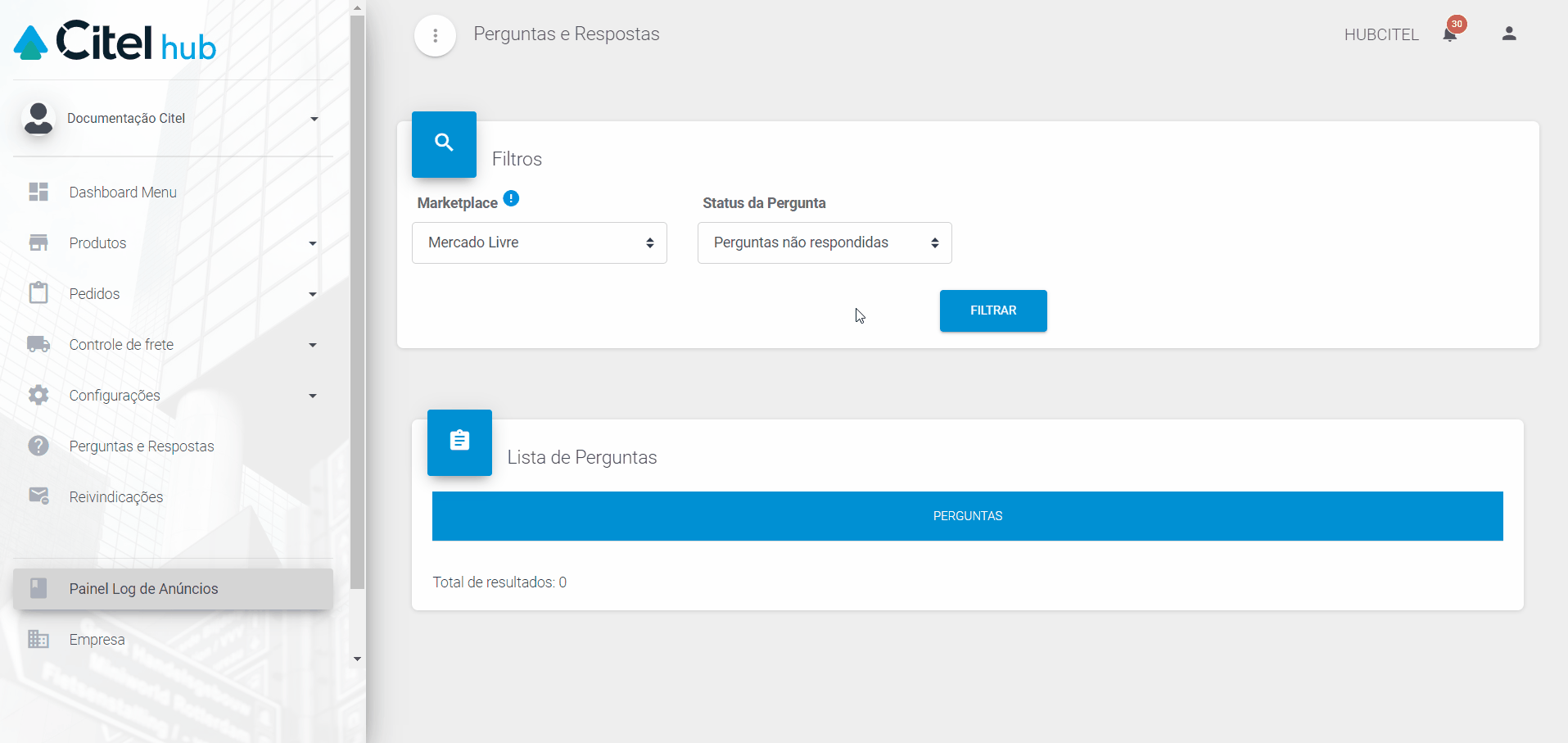
Na Lista de Perguntas, serão exibidas todas as perguntas que ainda não foram respondidas, além de ser possível visualizar os seguintes dados:
- Data da Pergunta: data e horário que a pergunta foi realizada pelo usuário [1];
- Id do Anúncio: identificação do anúncio que foi realizada a pergunta [2];
- Título do Anúncio: título do anúncio que foi realizada a pergunta [3];
- Nome do Usuário: nome do usuário que realizou a pergunta [4];
- Pergunta: pergunta realizada pelo usuário [5].
Para responder à pergunta, escreva a resposta na caixa de texto [6] e clique em ENVIAR [7].
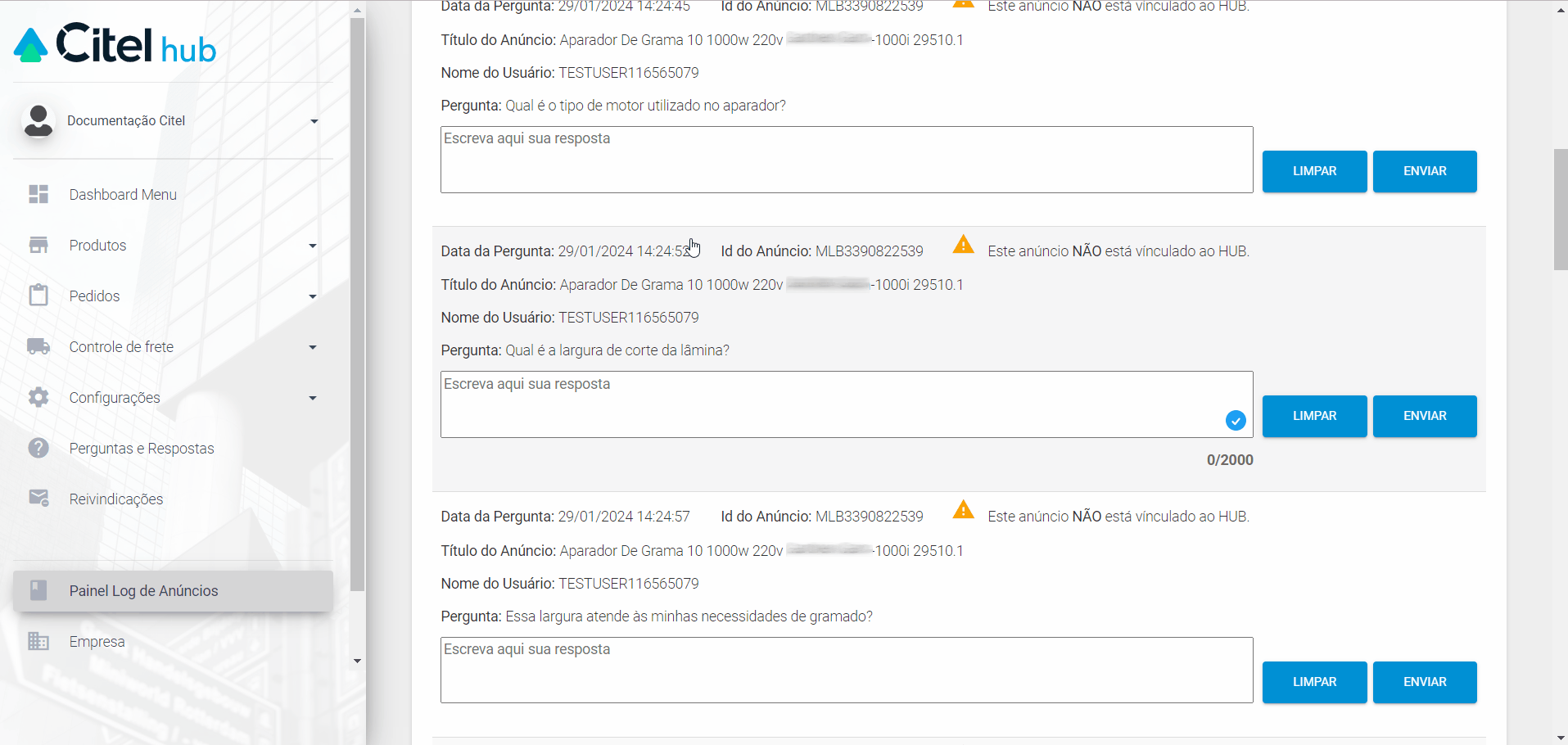
Para verificar as perguntas que já foram respondidas, vá até a área de filtros e escolha Perguntas respondidas, em Status da Pergunta [1]. Clique em FILTRAR [2].
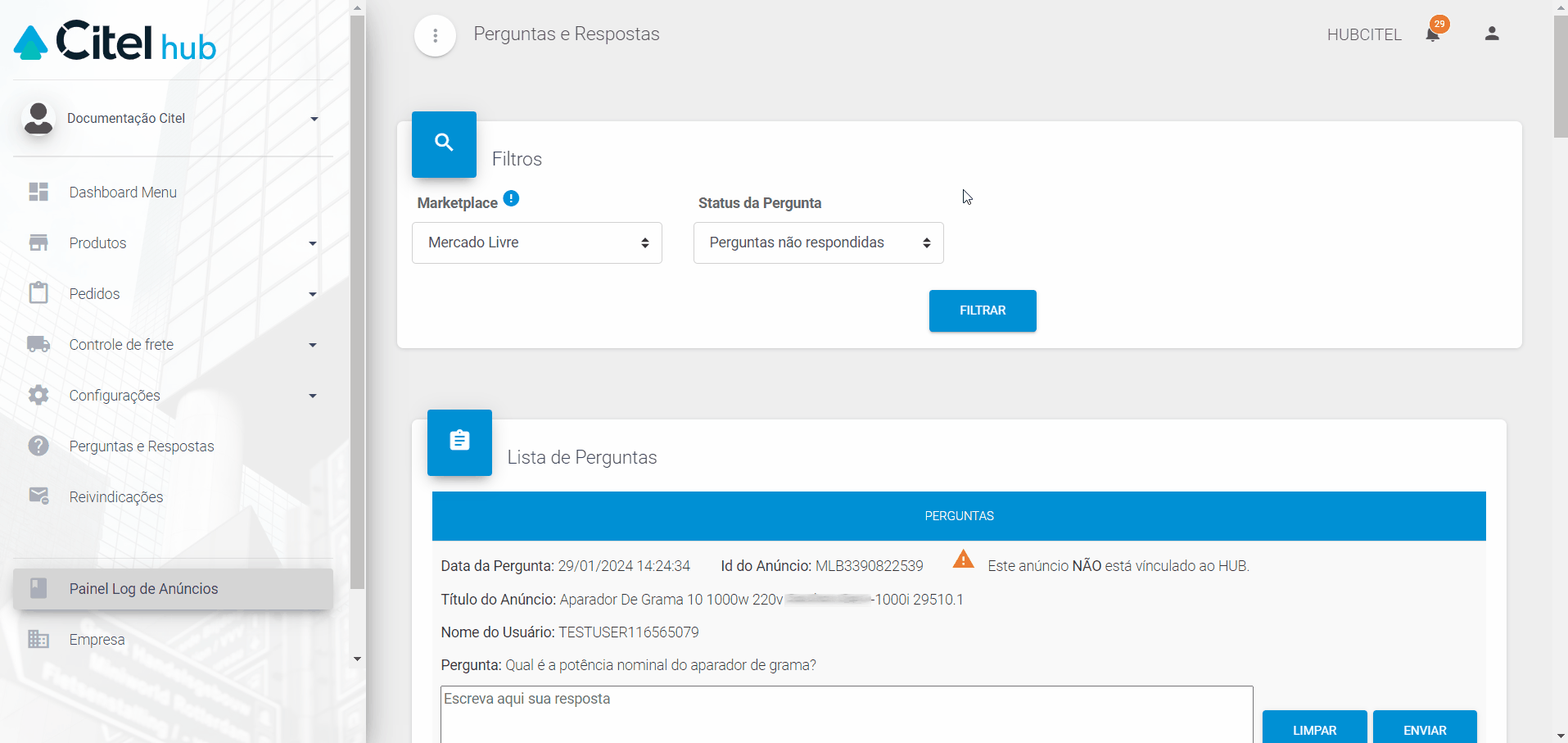
Na Lista de Perguntas, serão exibidas todas as perguntas que já foram respondidas, além de ser possível visualizar os seguintes dados:
- Data da Pergunta: data e horário que a pergunta foi realizada pelo usuário [1];
- Id do Anúncio: identificação do anúncio que foi realizada a pergunta [2];
- Título do Anúncio: título do anúncio que foi realizada a pergunta [3];
- Nome do Usuário: nome do usuário que realizou a pergunta [4];
- Pergunta: pergunta realizada pelo usuário [5];
- Resposta: resposta enviada pela loja [6];
- Data da Resposta: data e horário que a resposta foi enviada pela loja [7].
Caso deseje visualizar os detalhes do anúncio, clique no ícone ![]() [8].
[8].
Uma nova tela será aberta, o anúncio referente à pergunta ficará destacado na cor azul e os detalhes serão exibidos.